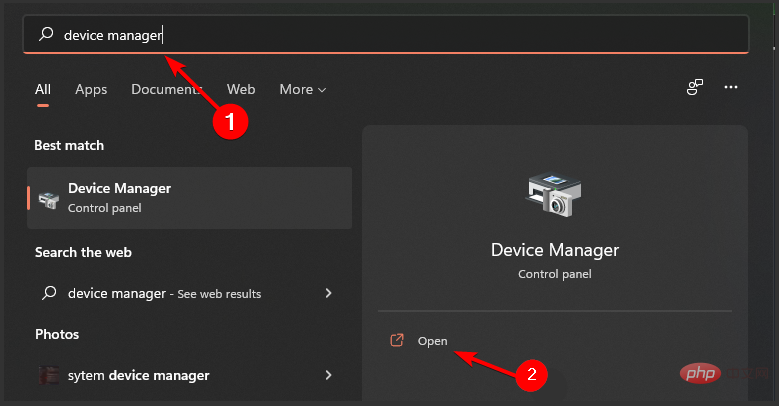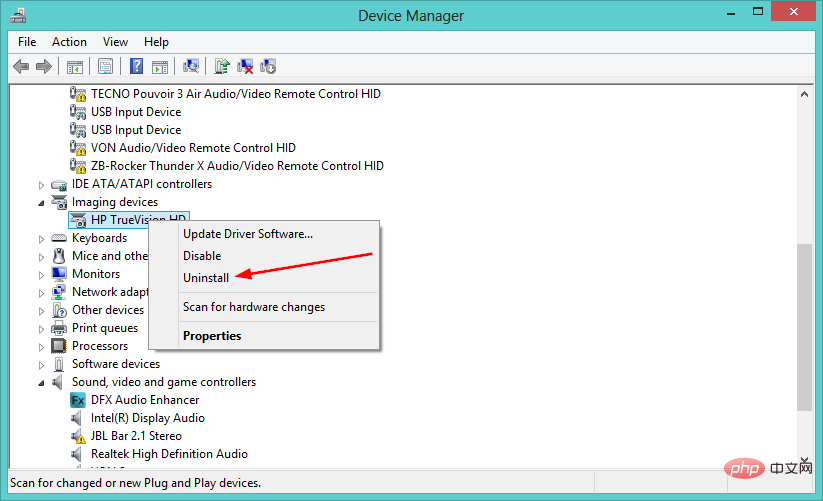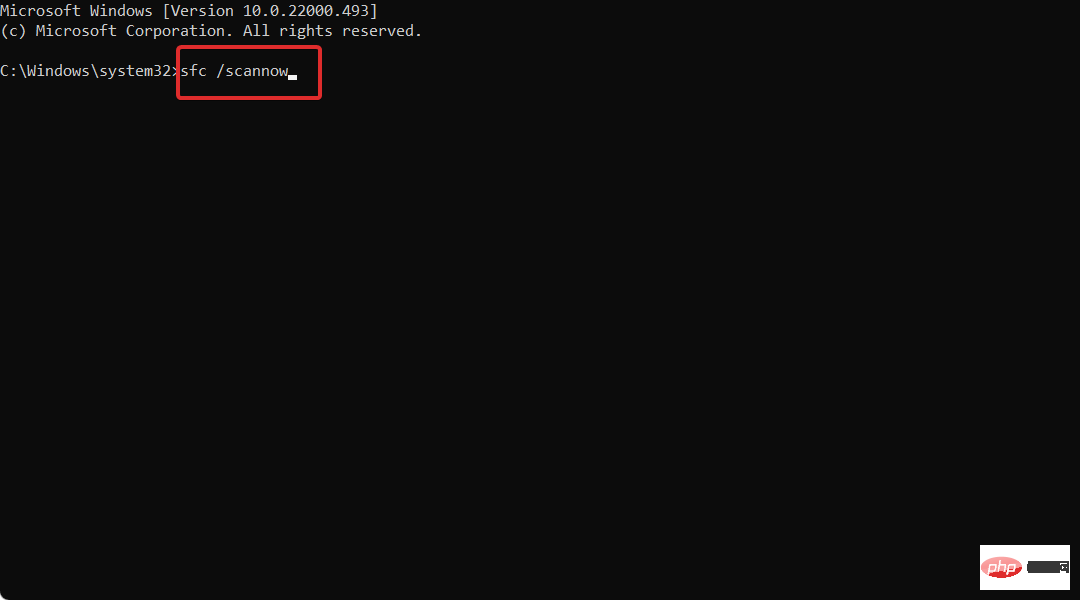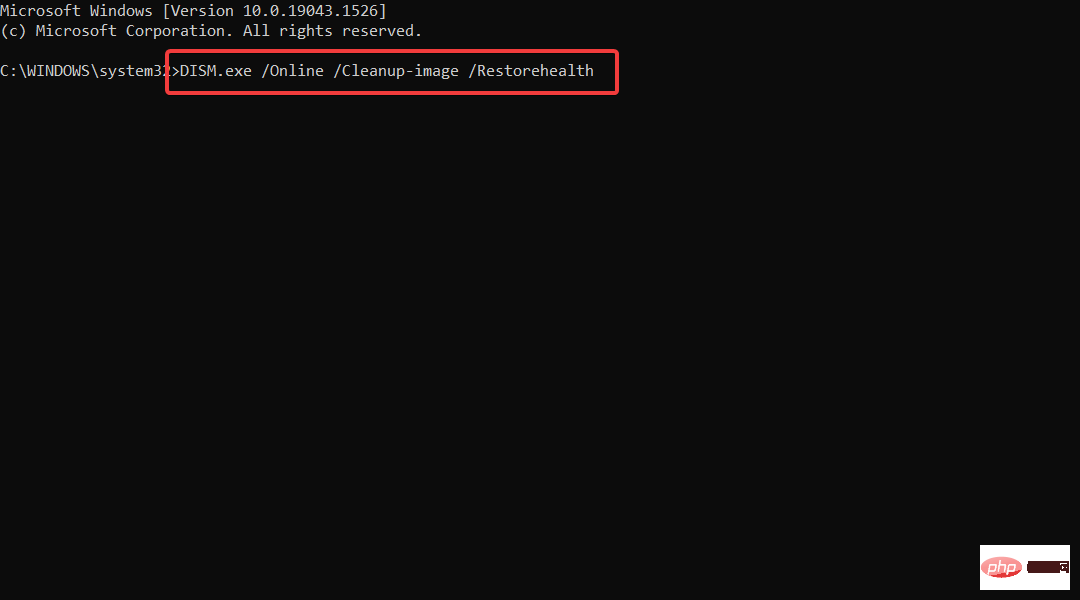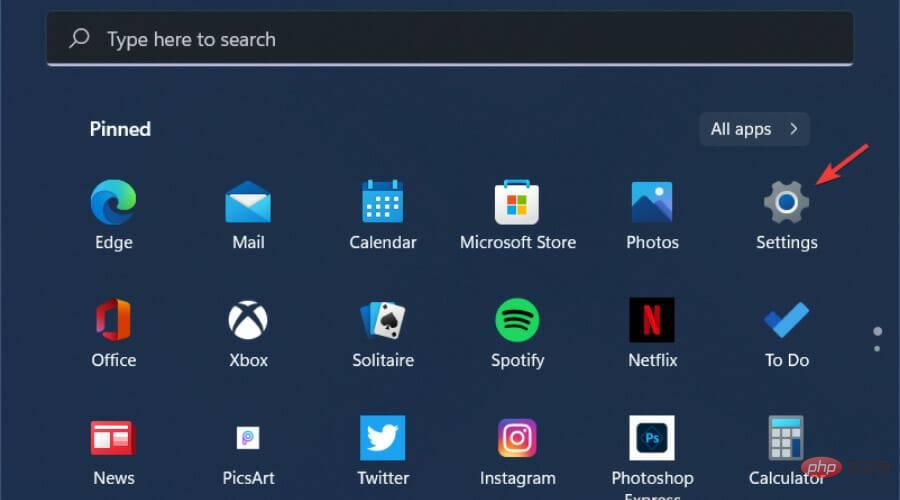Le scanner de pilotes Windows 11 ne fonctionne pas ? C'est la solution
Windows 11 Driver Scanner est un outil qui analyse votre ordinateur à la recherche de pilotes obsolètes et les met à jour pour vous. De cette façon, vous pouvez garantir que votre PC est toujours en parfait état.
Si cela ne fonctionne pas, votre PC ne pourra pas envoyer et recevoir des données correctement, ce qui le rendra inutilisable.
L'une des fonctionnalités les plus importantes de Windows 11 est sa compatibilité avec la plupart des programmes et périphériques. Cependant, vous devez mettre à jour régulièrement vos pilotes pour bénéficier de performances stables et profiter pleinement des capacités de votre ordinateur.
Les pilotes de votre PC font beaucoup de travail. Ils indiquent à chaque partie de la machine comment interagir avec les autres parties. Garder vos pilotes à jour est essentiel pour tout utilisateur d'ordinateur.
Malheureusement, trouver les bons pilotes pour votre matériel peut prendre du temps et être sujet aux erreurs. Windows 11 Driver Scanner est conçu pour automatiser ce processus et faire le gros du travail à votre place, en installant et en mettant à jour automatiquement presque tous les appareils Windows 11 en quelques minutes.
Bien que ce processus se déroule sans problème la plupart du temps, il existe certaines situations où il peut échouer et cesser de fonctionner.
Pourquoi le scanner de pilotes Windows 11 ne fonctionne-t-il pas ?
- Fichiers système corrompus– Parfois, lorsque vous exécutez une analyse sur votre ordinateur et qu'il indique que le scanner de pilotes Windows 11 ne fonctionne pas correctement, il peut y avoir un problème avec les fichiers système de votre ordinateur.
- Erreur d'installation- Un autre problème courant est dû à une installation incorrecte du scanner de pilotes lui-même. Lorsque vous installez des programmes sur votre ordinateur, ils s'installent généralement dans un répertoire de votre disque dur appelé Program Files ou Programs. Des problèmes peuvent survenir si le programme n'est pas écrit correctement ou s'il est écrit pour une ancienne version de Windows que Microsoft ne prend plus en charge. Si le programme fonctionne avec une ancienne version de Windows, il se peut qu'il ne soit pas compatible avec Windows 11.
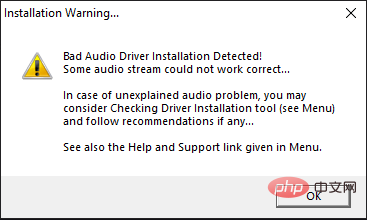
- Pilotes obsolètes- Les pilotes obsolètes peuvent également entraîner un problème de fonctionnement du scanner de pilotes Windows 11. Dans certains cas, le pilote que vous téléchargez peut être obsolète ou corrompu. Pour éviter que cela ne se produise, assurez-vous que la dernière version du pilote est installée sur votre ordinateur.
Si vous rencontrez l'un des problèmes ci-dessus, veuillez suivre nos solutions recommandées et essayer de résoudre le problème.
Que dois-je faire si mon scanner de pilotes Windows 11 ne fonctionne pas ?
1. Réinstallez le pilote du scanner
- Cliquez sur la touche Windows, entrez Gestionnaire de périphériques et cliquez sur Ouvrir.

- Recherchez Imaging Devices et faites un clic droit sur le pilote spécifique que vous souhaitez désinstaller.

- Redémarrez votre PC et vos pilotes seront automatiquement restaurés.
Une autre solution simple consiste à utiliser un outil de mise à jour des pilotes. DriverFix mettra automatiquement à jour vos pilotes afin que vous n'ayez pas à chercher les instructions de téléchargement et d'installation correctes.
Le programme fonctionne en analysant votre ordinateur et en identifiant tout matériel ou logiciel susceptible d'être obsolète. Il recherche ensuite sur Internet les pilotes mis à jour et les installe automatiquement sur votre ordinateur, ce qui est un excellent moyen de gagner du temps tout en améliorant les performances de votre ordinateur.⇒ Obtenir DriverFix
2. Pour exécuter les commandes SFC et DISM
- , tapez cmd dans la barre de recherche Windows et cliquez sur Exécuter en tant qu'administrateur.

- Tapez la commande suivante et appuyez sur Entrée :
<code><strong>sfc /scannow</strong>
- 执行命令后,键入和Enter下一个:
<strong>DISM /Online /Cleanup-Image /Restorehealth</strong>sfc /scannow

- Après avoir exécuté la commande, tapez et Entrée
<h3 id="DISM-Online-Cleanup-Image-Restorehealth">DISM /Online /Cleanup-Image /Restorehealth</h3> <ol>
<li>
<kbd>Attendez que la commande s'exécute et redémarrez votre PC. </kbd><kbd></kbd>3. Désinstallez la dernière mise à jour de Windows <strong></strong><img src="/static/imghw/default1.png" data-src="https://img.php.cn/upload/article/000/465/014/168267697675192.jpg" class="lazy" alt="Windows 11 驱动程序扫描仪不工作?这是解决方法"> Appuyez simultanément sur les touches </li>Windows<li>+<strong>I</strong> pour ouvrir les <img src="/static/imghw/default1.png" data-src="https://img.php.cn/upload/article/000/465/014/168267697619951.png" class="lazy" alt="Windows 11 驱动程序扫描仪不工作?这是解决方法">Paramètres. </li>
<li><img src="/static/imghw/default1.png" data-src="https://img.php.cn/upload/article/000/465/014/168267697769596.png" class="lazy" alt="Windows 11 驱动程序扫描仪不工作?这是解决方法"></li> Accédez à Windows Update et accédez à <li>Historique des mises à jour. <strong></strong><img src="/static/imghw/default1.png" data-src="https://img.php.cn/upload/article/000/465/014/168267697793721.png" class="lazy" alt="Windows 11 驱动程序扫描仪不工作?这是解决方法">
</li> Cliquez pour désinstaller les mises à jour. </ol>
<h3></h3>Sélectionnez la dernière mise à jour et cliquez sur <p>Désinstaller. </p>
<figure class="aligncenter size-full"><img src="/static/imghw/default1.png" data-src="https://img.php.cn/upload/article/000/465/014/168267697766701.png" class="lazy" alt="Windows 11 驱动程序扫描仪不工作?这是解决方法"></figure><p>Puis-je ignorer les mises à jour des pilotes ? </p>
<p>Il est tout à fait normal de ne pas mettre à jour les pilotes de périphériques. Si votre matériel fonctionne comme prévu, vous n'avez généralement pas besoin de mettre à jour vos pilotes, sauf si vous avez une raison spécifique, comme la correction d'un bug ou l'ajout de la prise en charge d'une nouvelle technologie. </p>
<p></p>
<p></p>Les fabricants de matériel publient souvent des mises à jour de pilotes pour corriger des bugs, améliorer la stabilité de l'appareil ou ajouter la prise en charge de nouvelles fonctionnalités. <p></p>Il est généralement préférable de les obtenir directement auprès du fabricant afin de ne pas avoir à vous soucier des autres logiciels fournis qui pourraient être inclus dans les logiciels téléchargés à partir d'autres sites. Alternativement, si vous ne souhaitez pas le faire manuellement, vous pouvez utiliser un logiciel de mise à jour des pilotes. <p></p>Lors de la mise à jour des pilotes, les nouvelles versions des pilotes peuvent parfois entraîner des problèmes avec des configurations spécifiques de votre ordinateur et de votre appareil. <p></p>Parfois, ces problèmes empêchent complètement un appareil (comme une imprimante) de fonctionner ; parfois, ils réduisent simplement les performances. 🎜🎜Si vous ne rencontrez aucun problème avec votre configuration actuelle, il n'y a aucune raison impérieuse de mettre à jour les pilotes de votre appareil. 🎜🎜Cependant, pour les pilotes obsolètes, il est toujours recommandé de mettre à jour vos pilotes pour protéger votre système contre les logiciels malveillants et les pirates. 🎜🎜Si vous rencontrez d'autres problèmes tels que Windows qui ne télécharge pas les pilotes, n'hésitez pas à vous référer à nos didacticiels d'experts pour des solutions rapides. 🎜Ce qui précède est le contenu détaillé de. pour plus d'informations, suivez d'autres articles connexes sur le site Web de PHP en chinois!

Outils d'IA chauds

Undresser.AI Undress
Application basée sur l'IA pour créer des photos de nu réalistes

AI Clothes Remover
Outil d'IA en ligne pour supprimer les vêtements des photos.

Undress AI Tool
Images de déshabillage gratuites

Clothoff.io
Dissolvant de vêtements AI

AI Hentai Generator
Générez AI Hentai gratuitement.

Article chaud

Outils chauds

Bloc-notes++7.3.1
Éditeur de code facile à utiliser et gratuit

SublimeText3 version chinoise
Version chinoise, très simple à utiliser

Envoyer Studio 13.0.1
Puissant environnement de développement intégré PHP

Dreamweaver CS6
Outils de développement Web visuel

SublimeText3 version Mac
Logiciel d'édition de code au niveau de Dieu (SublimeText3)
 Comment convertir XML en PDF sur votre téléphone?
Apr 02, 2025 pm 10:18 PM
Comment convertir XML en PDF sur votre téléphone?
Apr 02, 2025 pm 10:18 PM
Il n'est pas facile de convertir XML en PDF directement sur votre téléphone, mais il peut être réalisé à l'aide des services cloud. Il est recommandé d'utiliser une application mobile légère pour télécharger des fichiers XML et recevoir des PDF générés, et de les convertir avec des API Cloud. Les API Cloud utilisent des services informatiques sans serveur et le choix de la bonne plate-forme est crucial. La complexité, la gestion des erreurs, la sécurité et les stratégies d'optimisation doivent être prises en compte lors de la gestion de l'analyse XML et de la génération de PDF. L'ensemble du processus nécessite que l'application frontale et l'API back-end fonctionnent ensemble, et il nécessite une certaine compréhension d'une variété de technologies.
 Comment passer du plug-in Word au navigateur pour l'autorisation de connexion?
Apr 01, 2025 pm 08:27 PM
Comment passer du plug-in Word au navigateur pour l'autorisation de connexion?
Apr 01, 2025 pm 08:27 PM
Comment réaliser l'autorisation de connexion à partir de la demande à l'extérieur de l'application? Dans certaines applications, nous rencontrons souvent la nécessité de passer d'une application à une autre ...
 Formatage en ligne XML
Apr 02, 2025 pm 10:06 PM
Formatage en ligne XML
Apr 02, 2025 pm 10:06 PM
Les outils de format en ligne XML organisent automatiquement le code XML désordonné en formats faciles à lire et à maintenir. En analysant l'arbre de syntaxe de XML et en appliquant des règles de formatage, ces outils optimisent la structure du code, améliorant sa maintenabilité et son efficacité de travail d'équipe.
 Comment implémenter un saut croisé pour l'autorisation de connexion du plug-in Word?
Apr 01, 2025 pm 11:27 PM
Comment implémenter un saut croisé pour l'autorisation de connexion du plug-in Word?
Apr 01, 2025 pm 11:27 PM
Comment implémenter un saut croisé pour l'autorisation de connexion du plug-in Word? Lorsque nous utilisons certains plugins de mots, nous rencontrons souvent ce scénario: cliquez sur la connexion dans le plugin ...
 Quelle est la raison pour laquelle PS continue de montrer le chargement?
Apr 06, 2025 pm 06:39 PM
Quelle est la raison pour laquelle PS continue de montrer le chargement?
Apr 06, 2025 pm 06:39 PM
Les problèmes de «chargement» PS sont causés par des problèmes d'accès aux ressources ou de traitement: la vitesse de lecture du disque dur est lente ou mauvaise: utilisez Crystaldiskinfo pour vérifier la santé du disque dur et remplacer le disque dur problématique. Mémoire insuffisante: améliorez la mémoire pour répondre aux besoins de PS pour les images à haute résolution et le traitement complexe de couche. Les pilotes de la carte graphique sont obsolètes ou corrompues: mettez à jour les pilotes pour optimiser la communication entre le PS et la carte graphique. Les chemins de fichier sont trop longs ou les noms de fichiers ont des caractères spéciaux: utilisez des chemins courts et évitez les caractères spéciaux. Problème du PS: réinstaller ou réparer le programme d'installation PS.
 La production de pages H5 nécessite-t-elle une maintenance continue?
Apr 05, 2025 pm 11:27 PM
La production de pages H5 nécessite-t-elle une maintenance continue?
Apr 05, 2025 pm 11:27 PM
La page H5 doit être maintenue en continu, en raison de facteurs tels que les vulnérabilités du code, la compatibilité des navigateurs, l'optimisation des performances, les mises à jour de sécurité et les améliorations de l'expérience utilisateur. Des méthodes de maintenance efficaces comprennent l'établissement d'un système de test complet, à l'aide d'outils de contrôle de version, de surveiller régulièrement les performances de la page, de collecter les commentaires des utilisateurs et de formuler des plans de maintenance.
 Existe-t-il un outil gratuit XML à PDF pour les téléphones mobiles?
Apr 02, 2025 pm 09:12 PM
Existe-t-il un outil gratuit XML à PDF pour les téléphones mobiles?
Apr 02, 2025 pm 09:12 PM
Il n'y a pas d'outil XML à PDF simple et direct sur mobile. Le processus de visualisation des données requis implique une compréhension et un rendu complexes des données, et la plupart des outils dits "gratuits" sur le marché ont une mauvaise expérience. Il est recommandé d'utiliser des outils côté informatique ou d'utiliser des services cloud, ou de développer vous-même des applications pour obtenir des effets de conversion plus fiables.
 Comment convertir XML en PDF sur Android Phone?
Apr 02, 2025 pm 09:51 PM
Comment convertir XML en PDF sur Android Phone?
Apr 02, 2025 pm 09:51 PM
La conversion de XML en PDF directement sur les téléphones Android ne peut pas être réalisée via les fonctionnalités intégrées. Vous devez enregistrer le pays via les étapes suivantes: Convertir les données XML en formats reconnus par le générateur PDF (tels que le texte ou le HTML); Convertissez HTML en PDF à l'aide de bibliothèques de génération HTML telles que Flying Saucer.